Реляционные СУБД в Visual FoxPro 8
Использование команды Quick Report для размещения полей
В процессе создания отчета выполняются все или часть из приведенных ниже процедур.
- Определение среды окружения.
- Размещение объектов в отчете: текста, полей, линий, прямоугольников и рисунков.
- Группирование данных в отчете.
- Сохранение отчета.
- Просмотр созданного отчета в окне предварительного просмотра.
- Печать отчета.
Ускорить размещение данных в отчете можно с помощью команды Quick Report (Быстрый отчет) из меню Report (Отчет). Отчет, получаемый в результате выполнения этой команды, называется быстрым или стандартным отчетом. Иными словами, Quick Report (Быстрый отчет) — это средство конструктора отчетов, которое автоматически помещает выбранные поля и надписи к ним в окно конструктора отчета. После этого вы можете модифицировать полученный отчет, изменив текст надписей, порядок расположения полей, добавить в отчет группирование данных, заголовок и т. д.
Для создания отчета с использованием команды Quick Report (Быстрый отчет) необходимо выполнить следующие действия:
- Откройте базу данных проекта. Для этого на вкладке Data (Данные) установите курсор на ее название и нажмите кнопку Open (Открыть) окна проекта. При этом на стандартной панели инструментов в списке Databases (Базы данных) появится название открытой базы данных.
- Откройте любым удобным для вас способом окно конструктора отчетов.
- Находясь в окне конструктора отчета, выберите в меню Report (Отчет) команду Quick Report (Быстрый отчет).
- В открывшемся диалоговом окне Open (Открыть) содержится список всех таблиц открытой в проекте базы данных (рис. 8.2). Выберите таблицу, для которой создается стандартный отчет, и нажмите кнопку ОК.
- После выбора таблицы открывается диалоговое окно Quick Report (Быстрый отчет) (рис. 8.3), в котором предлагаются варианты расположения полей в отчете — в столбец или в строку (две кнопки). Выберите один из предложенных вариантов:
- при нажатии левой кнопки поля будут размещены в полосе Detail (Детали) слева направо по всей странице;
- если вы нажмете правую кнопку, поля будут размещены в полосе Detail (Детали) друг под другом.
- Если вы хотите разместить в отчете все поля исходной таблицы, то этот шаг пропустите и сразу нажмите кнопку ОК, чтобы закрыть диалоговое окно Quick Report (Быстрый отчет). Для выбора полей, размещаемых в отчете, нажмите кнопку Fields (Поля). Откроется диалоговое окно Field Picker (Выбор поля) (рис. 8.4). Выберите поля, которые вы собираетесь поместить в отчет, используя для этого кнопку Move (Переместить). Если в отчет нужно поместить все поля, воспользуйтесь кнопкой All (Все).
- Завершив выбор полей, нажмите кнопку ОК для закрытия диалогового окна Field Picker. Нажмите также кнопку ОК в окне Quick Report (Быстрый отчет). Теперь отчет содержит все необходимые поля. Кроме того, в полосе Page Footer (Нижний колонтитул) расположено поле с функцией date о и поле с системной переменной _pageno, указывающие дату и текущий номер страницы отчета соответственно.
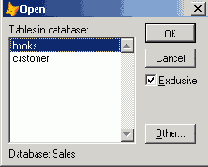
Рис. 8.2. Диалоговое окно Open
Замечание
Если перед созданием отчета вы не откроете базу данных, то на экране появится диалоговое окно Open (Открыть), отличающееся от представленного на рис. 8.2. Оно будет содержать не список таблиц базы данных, а окно, открывающееся в программе FoxPro для поиска на диске необходимого файла.
Диалоговое окно Quick Report (Быстрый отчет) содержит флажки, описанные в табл. 8.3.
Таблица 8.3. Флажки диалогового окна Quick Report
| Флажок | Назначение |
| Titles (Заголовки) | При установке флажка в отчет помещаются поля и надписи к ним |
| Add alias (Добавить псевдоним) | Флажок определяет, указывать ли псевдоним таблицы в именах полей в окне конструктора отчета |
| Add table to data environment (Добавить таблицу в среду окружения) | При установке флажка используемая в отчете таблица помещается в среду окружения |
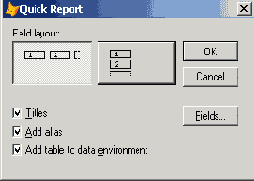
Рис. 8.3. Диалоговое окно Quick Report
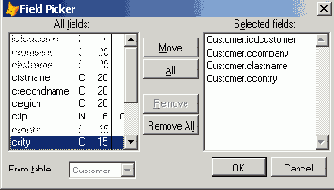
Рис. 8.4. Диалоговое окно Field Picker
Совет
Если вам нужно разместить в отчете все поля за исключением нескольких, сначала выберите все поля, а затем удалите лишние, воспользовавшись кнопкой Remove (Удалить).
Фрагмент отчета, сформированного с помощью команды Quick Report (Быстрый отчет), представлен на рис. 8.5.
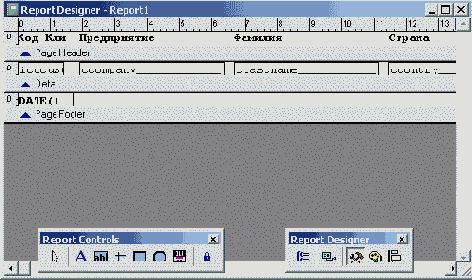
Рис. 8.5. Фрагмент отчета, созданного с помощью команды Quick Report
Если текст и наименования полей в отчете представлены некорректно, необходимо изменить шрифт этих объектов. Для этого выполните следующие действия:
- Выделите все объекты отчета, воспользовавшись командой Select All (Выбрать все) из меню Edit (Правка).
- Откройте диалоговое окно Шрифт (рис. 8.6). Для этого в меню Format (Формат) выберите команду Font (Шрифт).
- Используя список Шрифт диалогового окна Шрифт, установите необходимый шрифт.
- Задайте начертание, стиль, цвет и размер символов выделенных объектов.
- Завершив установку параметров, нажмите кнопку ОК для закрытия диалогового окна.
- Щелкните мышью в любом месте отчета вне выделенной области.
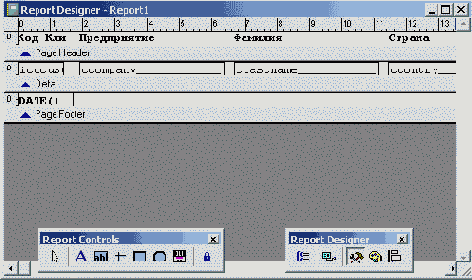
Рис. 8.6. Диалоговое окно Шрифт